Mozilla Firefox preglednik je omiljen od strane mnogih, jer nudi mnogo mogućnosti za prilagodbu na način koji želite. Ako ste korisnik Firefoxa, morate biti svjesni uobičajenih opcija i postavki, ali jeste li znali da postoje i neke skrivene postavke? Baš kao i Opera i Chrome, Firefox ima i stranicu s naprednim postavkama koja sprema stotine eksperimentalnih značajki koje možete prilagoditi.
Iako te značajke mogu negativno utjecati na iskustvo pregledavanja na Firefoxu, u većini slučajeva su dovoljno stabilne s nekoliko poteškoća, naravno. Međutim, nisu svi tweaki namijenjeni svima, jer su neki specifični za programere. Stoga smo izradili popis 10 skrivenih značajki Firefoxa koje će sigurno poboljšati vaše iskustvo pregledavanja. Skrivene opcije koje smo odabrali vrlo su stabilne i ne smiju imati negativan utjecaj na pregledavanje.
Sve skrivene opcije u Firefoxu prisutne su na stranici naprednih postavki pa prvo pogledajmo kako možete pristupiti Firefoxovim naprednim postavkama:
Pristupite skrivenim postavkama u pregledniku Firefox
Da biste pristupili skrivenim postavkama za Firefox, upišite " about: config " u adresnu traku i pritisnite Enter. Pojavit će se upozorenje, kliknite na „ Biti ću oprezan, obećavam! Za pristup svim skrivenim opcijama.
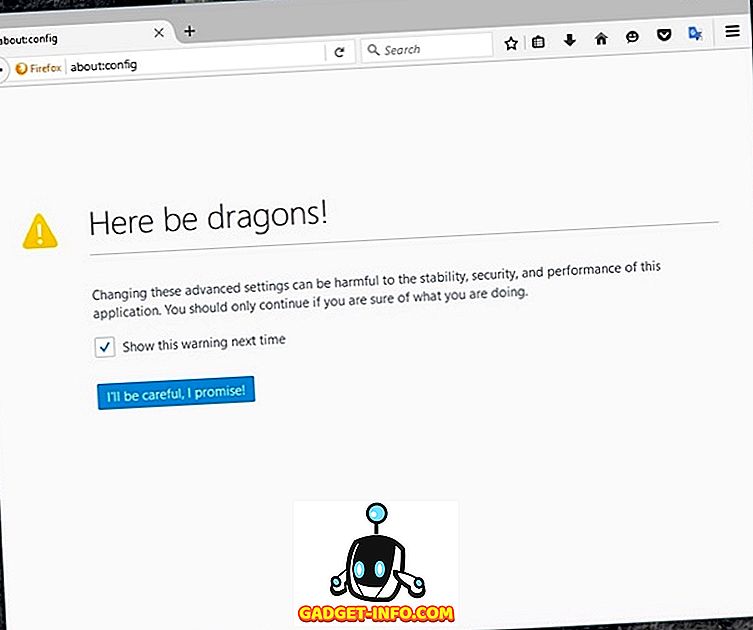
Na stranici naprednih postavki na vrhu ćete pronaći traku za pretraživanje koju možete koristiti za brzo traženje postavki koje smo naveli u nastavku:
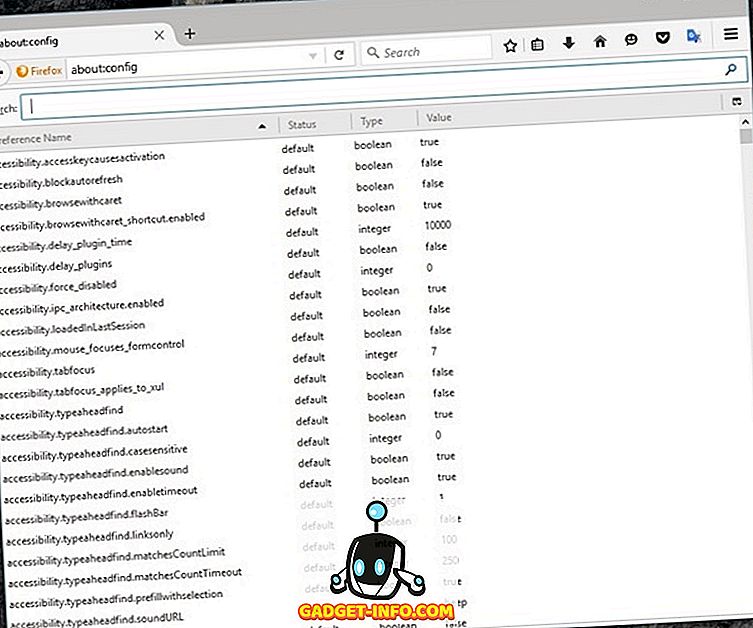
Sada kada imate na raspolaganju sve napredne opcije Firefoxa, evo 10 skrivenih postavki za Firefox koje trebate znati:
1. Pogledajte Pregledi kartica
Kada u pregledniku Firefox pritisnete tipke Ctrl + Tab, pomaknete se na sljedeću karticu u retku. Ovo je zgodno za brzo pomicanje na sljedeću karticu, ali može biti malo teško pronaći pravu karticu. Međutim, ovu značajku možete učiniti sličnom značajki Windows za pregled kartica, gdje se prikazuju sve preglede kartica, tako da možete jednostavno odabrati pravu.
U traci za pretraživanje Firefoxovih naprednih postavki upišite browser.ctrlTab.previews i trebali biste vidjeti prikazanu postavku. Po defaultu će biti postavljeno na "false", dvaput kliknite na nju da biste ga postavili na " true ".
Sada kada ćete pritisnuti “Ctrl + Tab” prikazat će se pregled kartica koje možete kliknuti, premjestiti se izravno na karticu ili nastaviti pritiskanje tipke Tab za kretanje naprijed.
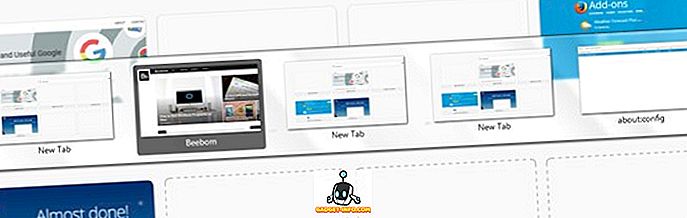
2. Blokirajte automatsko osvježavanje
Neke web-lokacije automatski osvježavaju web-stranice kad god se ažuriraju ili samo da bi dobile više pojavljivanja oglasa. Međutim, ovo je stvarno neugodno iz perspektive korisnika, jer osvježavanje traje 2-3 sekunde. Osim toga, osvježavanje web stranica također pojede vaš dragocjeni propusni opseg, svakako zabrinutost ako imate ograničen paket podataka. Srećom, Firefox olakšava zaustavljanje automatskog osvježavanja.
Upišite accessibility.blockautorefresh u traku za pretraživanje i dvaput kliknite na nju da biste je postavili na " true ". Sada se sva osvježavajuća web-mjesta neće osvježiti i možete pregledavati s lakoćom.
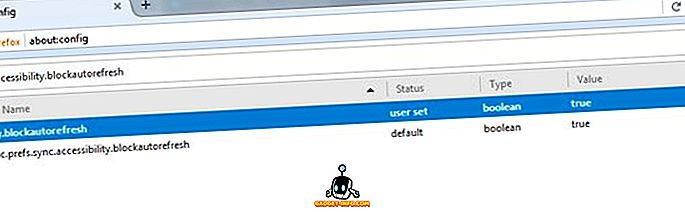
3. Zalijepite sadržaj s klikom na srednji miš
Desnim klikom na polje za tekst i odabirom opcije "Zalijepi" nije najbrža opcija, a posegnuti za tipkovnicom da pritisne Ctrl + V također je zadatak. U Firefoxu možete postaviti srednju tipku miša da radi kao naredba lijepljenja da biste brzo zalijepili sve iz međuspremnika. Najbolje od svega, neće nadjačati trenutnu funkciju srednje tipke miša, tj. Još uvijek možete automatski pomicati stranice.
Upišite middlemouse.paste i dvaput kliknite na postavku koja se pojavljuje da biste je postavili na " true ". Sada možete jednostavno pritisnuti srednju tipku miša kako biste zalijepili sadržaj kopiran u međuspremnik. Iako će raditi samo unutar Firefox preglednika.
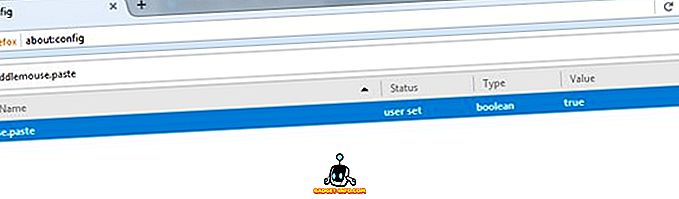
4. Onemogućite Firefox animacije
Firefox dolazi s animacijama kako bi prijelazi izgledali hladnije. Međutim, ovi glatki prijelazi također mogu rezultirati malim zaostajanjem. Pa, možete onemogućiti Firefox animacije da bi stvari postale brže. Naravno, to će ukloniti sve cool animacije, ali će učiniti navigaciju mnogo bržom. To je podešavanje koje vrijedi učiniti ako vaš Firefox preglednik izgleda sporije.
Morate upisati " animate " u traku za pretraživanje da biste vidjeli sve opcije za onemogućavanje animacija. Bit će više postavki za podešavanje, samo postavite sve opcije na " False " tako da dvaput kliknete na svaku od njih. To će onemogućiti sve animacije tijekom zatvaranja / otvaranja kartica, glavnog izbornika, obavijesti i drugih područja gdje su animacije istaknute.
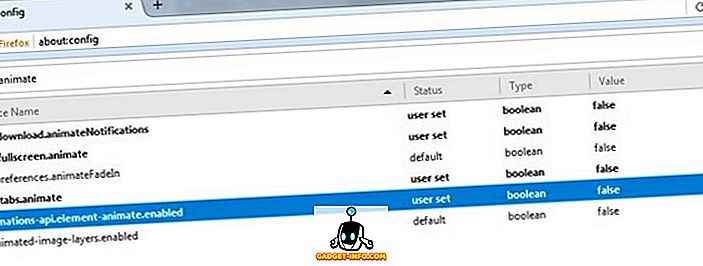
5. Otvorene veze na kraju trake
Prema zadanim postavkama, Firefox otvara veze u novoj kartici pored trenutne, što je u redu. Međutim, što ako želite otvoriti nove veze na kraju trake? Iako to u potpunosti ovisi o vašim željama, otvaranje veza na kraju trake može biti bolja opcija ako vam se ne sviđaju nove kartice koje se nalaze između kartica na kojima trenutno radite.
Da biste otvorili nove veze na kraju trake, u traci za pretraživanje upišite browser.tabs.insertRelatedAfterCurrent i postavite vrijednost na " false ". Kada završite, kad god kliknete na vezu za otvaranje na novoj kartici, ona će se otvoriti na kraju trake.
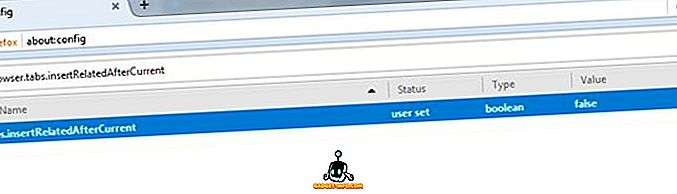
6. Omogućite Pipelining u Firefoxu
Možete koristiti agresivnu izgradnju cjevovoda kako biste stvorili više veza i ubrzali brzinu učitavanja stranice u Firefoxu. Slično načinu na koji upravitelji preuzimanja ubrzavaju učitavanje, kada je izgradnja cjevovoda postavljena na agresivnu, ona će stvoriti više veza u brzom slijedu i brže preuzeti podatke.
Da biste ga omogućili, potražite network.http.pipelining i podesite sljedeće postavke kako kažem:
network.http.pipelining - istina
Network.http.pipelining.ssl - istina
network.http.pipelining.aggressive - true
Network.http.pipelining.abtest-true
Network.http.pipelining.maxrequests - 8
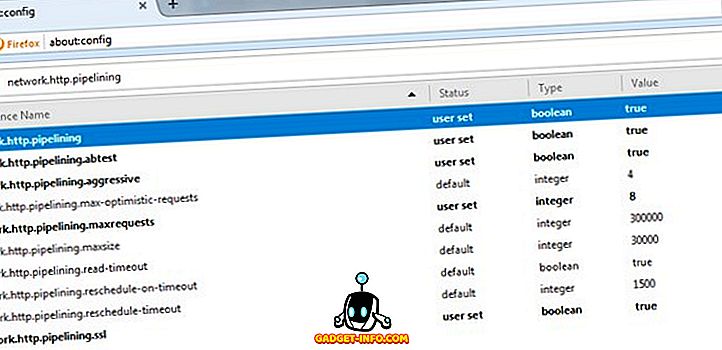
Maksimalni zahtjevi su smanjeni na manji broj (od 32 do 8) kako bi se olakšalo rad agresivnih cjevovoda, a da se ne dobije nikakva kazna od vašeg ISP-a.
7. Spriječite predmemoriranje šifriranog sadržaja
To je sigurnosna mjera protiv sigurnosne rupe koja nije preopasna, ali je još uvijek vrijedan korak ako ste jako zabrinuti za svoju sigurnost. Prema zadanim postavkama Firefox sprema sve vrste sadržaja iz svih izvora na tvrdi disk vašeg računala, kako bi vam olakšao učitavanje iste stranice, sljedeći put kada je posjetite. To uključuje i podatke sa šifriranih web-mjesta (SSL). Međutim, kriptirane web-lokacije obično imaju povjerljive podatke i čuvanje tih podataka na vašem sustavu može biti štetno.
Upišite browser.cache.disk_cache_ssl u traku za pretraživanje i dvaput kliknite na vrijednost da biste je postavili na " false ". Sada svi podaci na šifriranim web-lokacijama neće se preuzeti kao predmemorija u Firefoxu, ali to će povećati vrijeme učitavanja jer će šifrirane stranice morati biti preuzete svaki put kada ih otvorite.
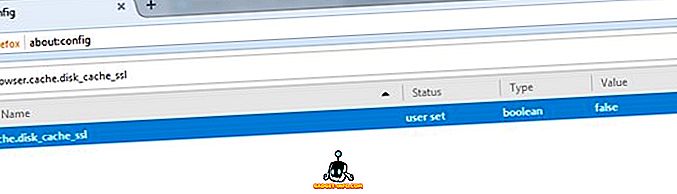
8. Onemogućite Firefox Prefetch
Prema zadanim postavkama, Firefox će unaprijed preuzeti podatke s veza na stranici na koju ćete vjerojatno kliknuti. To vam pomaže ubrzati stvari, budući da se podaci već preuzimaju dok razmišljate o klikanju na vezu, ali ima neke nedostatke. Firefox će upotrijebiti veću propusnost za preuzimanje podataka koje možda nećete moći pristupiti, a veza s web-lokacijom napravljena je čak i ako je ne kliknete, što je loše zbog razloga privatnosti.
Da biste onemogućili Firefox Prefetch, upišite network.prefetch-next i dvaput kliknite na njega da biste postavili njegovu vrijednost na " false ". To može malo usporiti učitavanje stranice, ali će spriječiti Firefox da preuzme nepotrebne podatke i održava vašu privatnost.
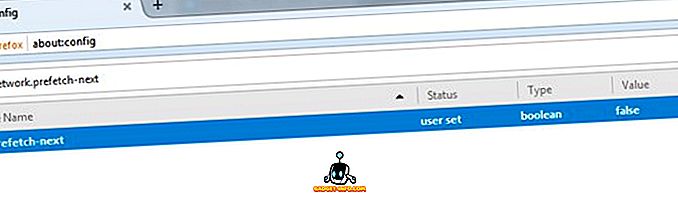
9. Premjesti na novu karticu iz veze
Obično kada otvorite vezu u novoj kartici, fokus ostaje na trenutnoj stranici i morate kliknuti na novootvorenu karticu da biste vidjeli njezin sadržaj. Ako vam se ne sviđa ovaj pristup i želite odmah prijeći na novu karticu, ova se postavka može omogućiti iz skrivenih postavki Firefoxa.
Potražite opciju browser.tabs.loadInBackground i postavite vrijednost na " false ". Sada, kad god otvorite vezu u novoj kartici, odmah ćete se premjestiti na nju. Imajte na umu da ova značajka možda neće biti sjajna ako trebate istovremeno otvoriti više veza s iste stranice.
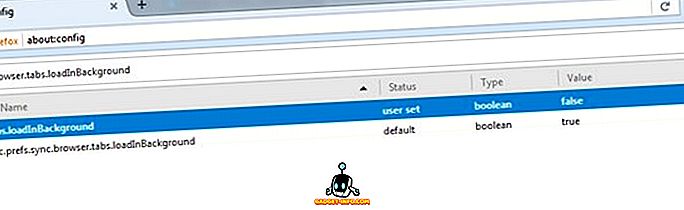
10. Brzo instalirajte Firefox dodatke
Dok instalirate Firefox dodatke, možda ste primijetili da nakon preuzimanja ekstenzije, Firefox čeka drugu izgovor “Verifying” i onda vam omogućuje da kliknete na “Install” gumb. Pa, to 1 sekunda čekanja je potpuno nepotrebno i to je samo tako da možete dvaput provjeriti što instalirate. Srećom, možete onemogućiti ovo vrijeme čekanja i uštedjeti na sekundi dok instalirate nova proširenja.
Potražite opciju security.dialog_enable_delay i dvaput kliknite na nju da biste promijenili njezinu vrijednost. Podrazumijevano je postavljeno na "1000", promijenite na " 0 " da biste izvršili instalaciju.
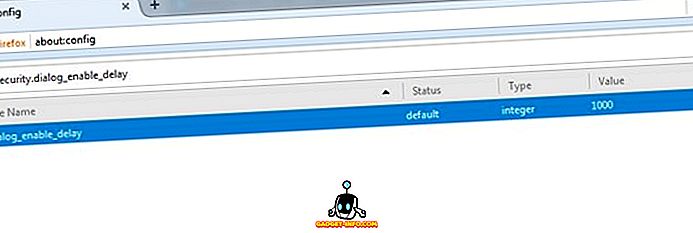
Koristite Firefox skrivene mogućnosti kako bi poboljšali svoje iskustvo pregledavanja
Ugađanje skrivenih postavki za Firefox odličan je način da poboljšate iskustvo pregledavanja i izvučete maksimum iz preglednika Firefox. Pokušali smo izabrati izmjene koje imaju najmanje šanse da dovedu do negativnog utjecaja na korisničko iskustvo. Međutim, ako se i dalje suočavate s bilo kakvim problemima nakon podešavanja tih opcija, obavijestite nas o tome. Također, ako znate za bilo koje druge skrivene opcije u Firefoxu koje zaslužuju biti na ovom popisu, zvuka isključite u odjeljku za komentare ispod.
Izdvojena slika Ljubaznošću: Flickr
![Facebook u 2012. [Infografika]](https://gadget-info.com/img/social-media/799/facebook-2012-2.jpg)







